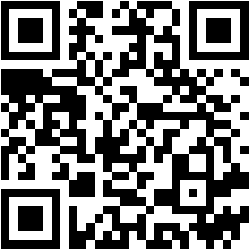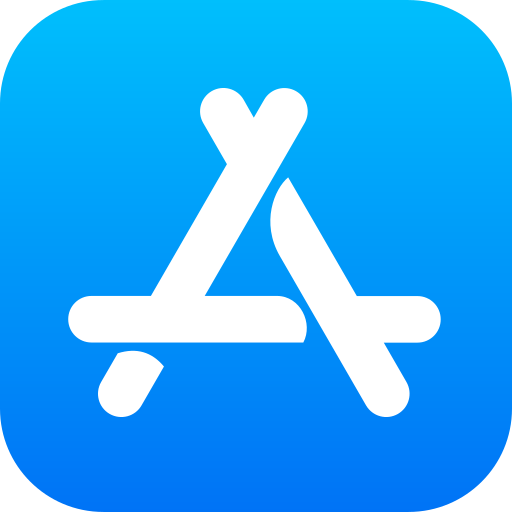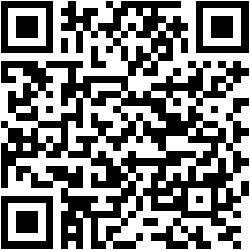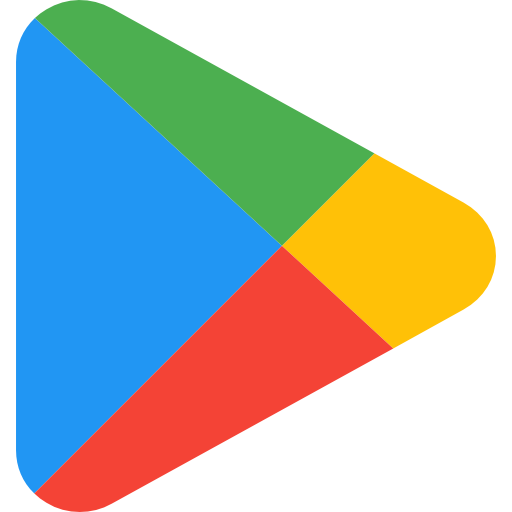LYNX Key
Die Zwei-Faktor-Authentifizierung mit LYNX Key ermöglicht Ihnen einen schnellen und sicheren Login in die Handelsplattformen und das Client Portal.
Download: LYNX Trading App
LYNX Key ist Teil der LYNX Trading App. Laden Sie die App aus dem Apple App Store oder über Google Play herunter.
Gerne können Sie auch den entsprechenden QR-Code scannen:
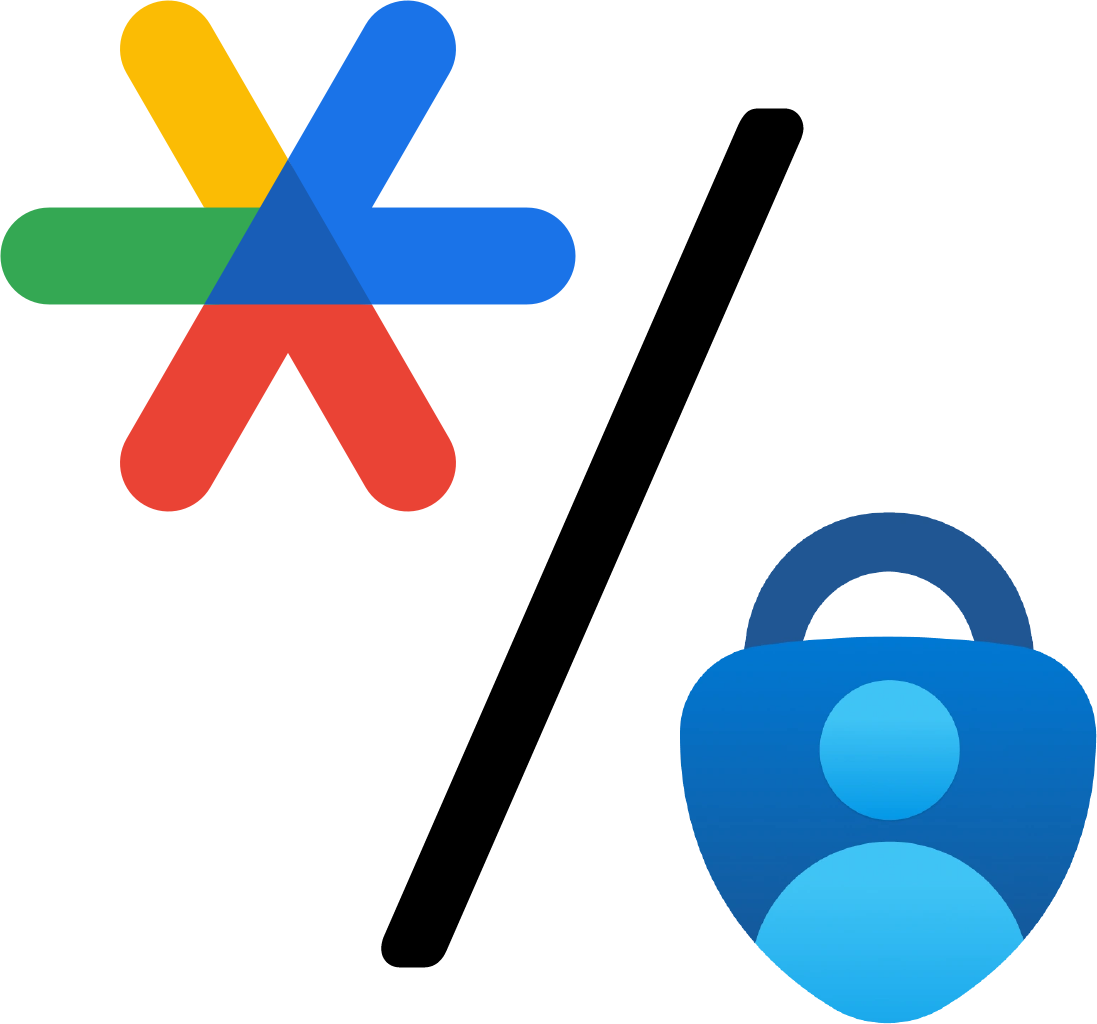
Zum Schutz Ihres Kontos können Sie die Zwei-Faktor-Authentifizierung (2FA) auch über eine mobile Authenticator-App wie Google Authenticator oder Microsoft Authenticator einrichten.
Detaillierte Informationen finden Sie unter: 2FA mit Mobile Authenticator
Aktivierung von LYNX Key
Nach der Installation öffnen Sie die App auf Ihrem Smartphone. Erlauben Sie, dass die LYNX Trading App Mitteilungen senden darf. Tippen Sie auf den Button Zwei-Faktor-Registrierung und anschließend auf Weiter.
Geben Sie Ihren Benutzernamen und Ihr Passwort ein und klicken Sie dann auf Weiter. Wählen Sie Ihre Telefonnummer aus und klicken Sie auf Aktivierungs-SMS erhalten. Sie werden nun eine SMS mit einem Aktivierungscode erhalten.
Geben Sie den Aktivierungscode in der App ein und tippen Sie auf Aktivieren. Schließlich müssen Sie die Aktivierung mit Ihrer TouchID oder FaceID bestätigen. Die Zwei-Faktor-Authentifizierung mit LYNX Key ist somit aktiviert.
PIN-Vergabe für Android
Wenn Sie LYNX Key auf einem Android-Gerät aktivieren, müssen Sie eine PIN festlegen, mit der Sie sich innerhalb der App authentifizieren oder die TouchID / FaceID verwenden können. Sie können sich die PIN-Spezifikationen anzeigen lassen, indem Sie auf das “+”-Symbol neben den PIN-Spezifikationen tippen.
Anwendung von LYNX Key
Geben Sie Ihren Benutzernamen und das Passwort beim Login in LYNX+, das Client Portal oder die Trader Workstation ein. Klicken Sie auf Login, damit die Benachrichtigung an Ihr Smartphone geschickt wird.
Tippen Sie auf die Benachrichtigung auf Ihrem Smartphone, um in die LYNX Trading App zu gelangen. Sie können die Anmeldung mit Ihrer Touch ID / Face ID oder der manuell festgelegten PIN bestätigen.
Die Anmeldung in die Plattform ist somit abgeschlossen.
Wenn Sie keine Benachrichtigung auf Ihrem Smartphone erhalten haben, können Sie sich manuell mit einem Antwortcode (Challenge Code) anmelden. Eine ausführliche Anleitung finden Sie im Abschnitt “Häufig gestellte Fragen“.
2FA mit Mobile Authenticator
Bitte folgen Sie den nachstehenden Schritten, um die Zwei-Faktor-Authentifizierung mittels Authenticator-App zu aktivieren:
- Melden Sie sich im Client Portal an und klicken Sie oben rechts auf Willkommen, [Name], anschließend auf Einstellungen.
- Navigieren Sie im Bereich Sicherheit zum Punkt Secure Login System.
- Öffnen Sie Ihre bevorzugte Authenticator-App (z. B. Google Authenticator oder Microsoft Authenticator).
- Scannen Sie den rechts angezeigten QR-Code mit der Authenticator-App.
- In der App erscheint ein temporärer Sicherheitscode. Geben Sie diesen Code in das Eingabefeld unterhalb des QR-Codes ein, um den Aktivierungsprozess abzuschließen.
Nach erfolgreicher Einrichtung der Zwei-Faktor-Authentifizierung ist bei jeder Anmeldung neben Ihrem Passwort auch der aktuelle Verifizierungscode aus der Authenticator-App erforderlich.
Öffnen Sie bei jeder Anmeldung Ihre Authenticator-App und geben Sie den jeweils gültigen Code ein, um sich sicher in Ihr Konto einzuloggen. Der Code wird aus Sicherheitsgründen alle 30 Sekunden automatisch erneuert.
Alternative Methode: SMS-TAN Verfahren
Aktivierung SMS-TAN Verfahren
Bitte beachten Sie: Das SMS-TAN Verfahren kann nur aktiviert werden, sofern LYNX Key noch nicht aktiviert wurde.
Melden Sie sich mit Ihren LYNX-Zugangsdaten im Client Portal an. Klicken Sie im angezeigten Dialog neben Ihrer Handynummer auf Verifizieren. Sie erhalten dann eine Aktivierungs-SMS an Ihre angegebene Handynummer, die Sie in das dafür vorgesehene Feld eingeben. Das SMS-TAN Verfahren ist somit aktiviert.
Anwendung des SMS-TAN Verfahrens
Sofern das SMS-TAN Verfahren aktiviert wurde und Sie sich in das Client Portal bzw. in eine der Handelsplattformen einloggen, werden Sie nach Eingabe Ihrer Zugangsdaten aufgefordert, einen Sicherheitscode einzugeben.
Dieser wird Ihnen per SMS zugestellt. Überprüfen Sie die eingehenden Nachrichten auf Ihrem Mobilgerät. Geben Sie nach Erhalt den fünfstelligen Sicherheitscode in das dafür vorgesehene Feld innerhalb der Login-Maske auf Ihrem Bildschirm ein. Im Anschluss klicken Sie auf Login.
Bitte beachten Sie, dass die Zustellung der SMS-TAN providerabhängig ist.
Für einen optimalen Schutz Ihres Depots empfehlen wir Ihnen die Zwei-Faktor-Authentifizierung mithilfe von LYNX Key zu aktivieren.
Häufig gestellte Fragen
Wieso habe ich keine Push-Benachrichtigung erhalten?
Falls Sie keine Push-Benachrichtigung erhalten, können Sie im Login-Fenster auf Log In with Challenge / Response klicken, um den Prüfcode abzurufen.
Mit dem angezeigten Prüfcode können Sie den passenden Antwortcode für den Login wie folgt generieren:
- Öffnen Sie hierfür die LYNX Trading App und tippen Sie auf Ich habe ein Konto.
- Tippen Sie anschließend auf Authentifizierung per LYNX Key.
- Geben Sie den angezeigten Prüfcode in der App ein und klicken Sie auf Antwortcode generieren.
- Sie erhalten nun den achtstelligen Antwortcode.
- Geben Sie den angezeigten Antwortcode in das dafür vorgesehene Feld auf Ihrem Bildschirm ein und klicken Sie auf Login.
Ich habe ein neues Smartphone, wie übertrage ich LYNX Key?
Wenn Sie ein neues Smartphone besitzen und LYNX Key übertragen möchten, gehen Sie wie folgt vor:
- Installieren Sie die LYNX Trading App (Apple App Store oder Google Play Store) auf Ihrem neuen Smartphone.
- Öffnen Sie die LYNX Trading App und tippen Sie auf Ich habe ein Konto.
- Tippen Sie auf Zwei-Faktor-Registrierung und auf Weiter.
- Wählen Sie die Anmeldung über die Zugangsdaten.
- Geben Sie Ihren Benutzernamen sowie Ihr Passwort ein, tippen Sie anschließend auf Weiter.
- Sie erhalten eine SMS mit einem Aktivierungscode. Geben Sie diesen Code in der App ein und tippen Sie auf Aktivieren.
LYNX Key wurde auf Ihrem neuen Smartphone aktiviert.
Hinweis: Falls es Ihnen nicht möglich ist, LYNX Key auf Ihrem neuen Gerät gemäß den obigen Anweisungen zu aktivieren, kontaktieren Sie bitte unser Service-Team. Unsere Mitarbeiter unterstützen Sie gerne bei der Reaktivierung von LYNX Key.
Wie setze ich LYNX Key zurück?
Wenn Sie LYNX-Key zurücksetzen möchten, deinstallieren Sie die App und richten Sie diese nach erneuter Installation neu ein.
Hinweis: Wenn Sie aufgefordert werden, die alten Einstellungen wiederherzustellen, wählen Sie hier bitte “Nein“. Sie müssen sich dann möglicherweise telefonisch an das Service-Team wenden, um LYNX Key mit einem temporären Code zurückzusetzen.
Wie richte ich ein weiteres Benutzerprofil für LYNX Key ein?
Sofern Sie mehrere Benutzerprofile haben, ist es möglich, die Zwei-Faktor-Authentifizierung auf demselben Gerät zu aktivieren.
- Öffnen Sie die LYNX Trading App und tippen Sie auf Ich habe ein Konto.
- Klicken Sie auf Authentifizierung per LYNX Key und anschließend unten auf Benutzer hinzufügen.
- Wählen Sie die Anmeldung über die Zugangsdaten.
- Folgen Sie den Schritten in der App.
- Klicken Sie auf Weiter und geben Sie Ihren Benutzernamen und das Passwort ein. Klicken Sie auf Weiter.
- Wählen Sie Ihre Telefonnummer und klicken Sie auf Aktivierungs-SMS erhalten. Sie erhalten nun eine SMS mit einem Aktivierungscode.
- Geben Sie den Aktivierungscode in das dafür vorgesehene Feld ein und klicken Sie auf Aktivieren.
- Abschließend müssen Sie die Aktivierung mit Ihrer TouchID oder FaceID bestätigen, bzw. wenn Sie ein Android-Gerät haben, nochmals mit einer PIN. Nun ist LYNX Key für Ihren zweiten Benutzer vollständig aktiviert.
Wie kann ich die Zwei-Faktor-Authentifizierung (2FA) per QR-Code aktivieren?
Bitte beachten Sie: Die folgenden Schritte gelten nur, wenn derzeit noch keine 2FA für Ihr Konto aktiviert ist.
Um die erforderliche Zwei-Faktor-Authentifizierung (2FA) für Ihr Konto einzurichten, ist der einfachste Weg über das Client Portal. Alternativ können Sie die Einrichtung auch über die LYNX Trading App oder die Trader Workstation (TWS) vornehmen. Eine Anleitung dazu finden Sie hier: LYNX Key | LYNX Broker | Service Center
- Melden Sie sich im Client Portal an. Dort sehen Sie eine offene Kontenaufgabe mit dem Titel “Kontoschutz mit Secure Login System”. Klicken Sie auf Abschließen, um mit der Aktivierung des Secure Login System (SLS) fortzufahren.
- In der oberen rechten Ecke können Sie dann Ihre bevorzugte 2FA-Methode auswählen – entweder LYNX Key oder eine Authenticator-App.
1. LYNX Key
- Scannen Sie den QR-Code mit der Kamera Ihres Smartphones oder einem QR-Code-Scanner.
- Falls Sie die LYNX Trading App noch nicht installiert haben, werden Sie automatisch zum App Store oder Google Play weitergeleitet.
- Nach der Installation scannen Sie den QR-Code erneut, um den LYNX Key zu aktivieren.
- Aktivieren Sie den LYNX Key mithilfe von Face ID, Touch ID oder einer persönlichen PIN.
Bei künftigen Anmeldungen erhalten Sie eine Push-Benachrichtigung auf Ihrem Smartphone über die LYNX Trading App, um den Login-Versuch zu bestätigen. Weitere Informationen finden Sie hier.
2. Authenticator-App
- Öffnen Sie Ihre bevorzugte Authenticator-App (z. B. Google Authenticator oder Microsoft Authenticator).
- Scannen Sie den QR-Code innerhalb der Authentificator-App und fügen Sie den neuen Login hinzu.
- In der App erscheint nun ein temporärer Code. Geben Sie diesen in das Feld unter dem QR-Code ein, um die Aktivierung abzuschließen.
- Für zukünftige Anmeldungen wird dann zusätzlich zu Ihrem Passwort ein temporärer Code aus der Authenticator-App benötigt. Dieser Code wird alle 30 Sekunden aktualisiert. Öffnen Sie bei jeder Anmeldung die App, um den aktuellen Code einzugeben und den sicheren Login abzuschließen.